

Prenos údajov z pevného disku počítača na externý disk a naopak je pravdepodobne jednou z najbežnejších úloh, ktorú každý používateľ počítača pravidelne vykonáva. Fotografie, videá, hudba, dokumenty, zálohy dát a ďalšie dôležité súbory - všetko to kopírujeme takmer každý deň a späť, niekedy aj niekoľkokrát denne.
Som si istý, že každý z vás vie, ako dráždi nízku rýchlosť prenosu údajov. Nikto z vás nebude mať radosť z toho, ako sa kopíruje niekoľko gigabajtov informácií už 10 minút, a niekde neskoro. K našej radosti existuje niekoľko jednoduchých spôsobov, ako zvýšiť prenosové rýchlosti..
Povoľte politiku „Optimálny výkon“ pre jednotku USB.
Pre všetky jednotky USB používa operačný systém Windows v predvolenom nastavení zásadu rýchleho vymazania. V tomto režime je ukladanie do vyrovnávacej pamäte zakázané, čo spomaľuje rýchlosť prenosu údajov, ale umožňuje odstrániť zariadenie bez použitia funkcie „Bezpečne odstrániť hardvér“..
Ak chcete aktivovať politiku „Optimálny výkon“, otvorte „Správca zariadení“, rozbaľte v nej strom „Diskové zariadenia“ a potom vyhľadajte jednotku USB (musí byť pripojená k počítaču). Teraz naň dvakrát kliknite ľavým tlačidlom myši a v zobrazenom okne prejdite na kartu „Zásady“. Ďalej vyberte možnosť „Optimálny výkon“ a potom kliknite na tlačidlo „OK“.
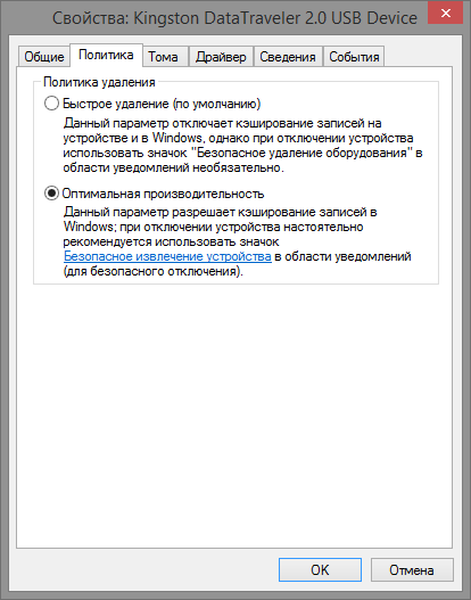
Nezabudnite, že ak povolíte túto politiku, vždy pred odpojením jednotky USB od počítača budete musieť použiť funkciu „Bezpečne odstrániť hardvér“. Ak tak neurobíte, môže dôjsť k strate údajov. Na uľahčenie tohto procesu môžete na pracovnej ploche vytvoriť odkaz, ktorý vám umožní okamžite otvoriť ponuku Bezpečne odstrániť hardvér.
Ak to chcete urobiť, kliknite pravým tlačidlom myši na pracovnú plochu a vytvorte novú skratku a ako umiestnenie objektu zadajte nasledujúci riadok:
% windir% \ System32 \ control.exe hotplug.dll
Zmeňte systém súborov
Výkon systému môže ovplyvniť aj súborový systém používaný pre jednotku..
Ak máte Windows, použite pre svoju jednotku systém súborov NTFS s veľkosťou distribučnej jednotky 64 kb. Toto je najrýchlejšia konfigurácia moderného počítača so systémom Windows. Ak sa jednotka USB používa na počítačoch s Mac OS X alebo Linux, FAT32 s veľkosťou distribučnej jednotky 64 kb je tou pravou voľbou.
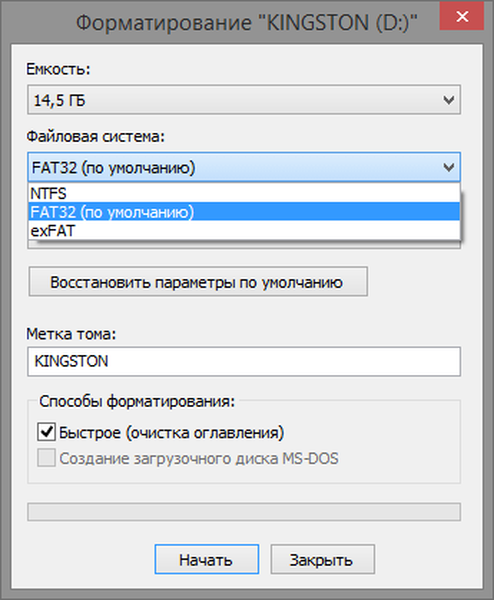
Formátovanie jednotky Windows je veľmi jednoduché. Otvorte okno „Tento počítač“ (alebo „Tento počítač“, ak máte systém Windows 8), v zozname zariadení kliknite pravým tlačidlom myši na jednotku USB a v kontextovej ponuke vyberte príkaz „Formátovať“. Otvorí sa ponuka, v ktorej môžete zmeniť systém súborov a veľkosť distribučnej jednotky. Vyberte, čo potrebujete, a kliknite na tlačidlo Začíname. Nezabudnite, že formátovanie zničí všetky súbory uložené na disku, takže skôr ako začnete, uistite sa, že na ňom nie je nič dôležité.
Zakážte starý režim v systéme BIOS
Extrémne nízke prenosové rýchlosti môžu byť niekedy spôsobené funkciou BIOS zvanou USB Legacy Mode. Táto funkcia je navrhnutá tak, aby bola kompatibilná so staršími zariadeniami USB, ktoré by inak nemuseli fungovať, ale tiež rýchlosť USB môže obmedzovať aj starší režim USB..
Postup deaktivácie staršieho režimu bude závisieť od vašej základnej dosky, stále však môžem uviesť niekoľko odporúčaní. Najprv musíte zadať BIOS, ktorý sa na väčšine počítačov vykonáva stlačením tlačidla F12 alebo Del pri spustení počítača. Keď vstúpite do systému BIOS, prejdite do časti „Advanced“ (alebo „Drives“) a potom vyhľadajte možnosť „Legacy USB Support“. Bude deaktivovaná alebo povolená; ak je zapnutá, vypnite ju. Potom uložte nastavenia a reštartujte počítač. Podrobnejšie pokyny nájdete na stránke technickej podpory spoločnosti, ktorá vydala vašu základnú dosku.
Upozorňujeme, že vypnutie tejto možnosti môže spôsobiť, že niektoré staršie zariadenia, najmä klávesnice a myši, nebudú fungovať..
Inovujte na USB 3.0
Najnovší štandard USB, USB 3.0, sa objavil pred niekoľkými rokmi, ale veľa ľudí stále používa zariadenia 2.0. Dôvodom je do značnej miery skutočnosť, že jednotky USB 3.0 sú zvyčajne drahšie a mnoho obchodov ponúka veľký výber jednotiek s rozhraním 2.0, pretože sú prístupnejšie a v dôsledku toho populárnejšie..

Prechod na USB 3.0 však vyžaduje oveľa viac, než len nákup jednotky s príslušným rozhraním. Počítač musí mať tiež port USB 3.0. Používatelia stolných počítačov si môžu kúpiť novú základnú dosku a majitelia prenosných počítačov môžu upgradovať pomocou karty ExpressCard. Mnoho prenosných počítačov túto funkciu nepodporuje, takže si nemusíte mať inú možnosť, ako kúpiť úplne nový systém..
Vymeňte starý disk za nový
Jednotky USB sa postupom času spomaľujú, pretože opakované cykly čítania a zápisu vedú k rozbíjaniu pamäťových buniek. Takže, ak je váš disk Flash veľmi pomalý a typické riešenia nepomáhajú, skúste kúpiť iný.
To je všetko. Dúfam, že pre vás budú všetky tieto tipy užitočné..
Prajem pekný deň!











